Как настроить кросс-девайсное отслеживание пользователей в GA4 через User-ID
Частая история: пользователь, например, ищет товар через смартфон, а чтобы заказать — заходит на сайт с ПК. Система аналитики зафиксирует эти посещения как действия разных посетителей сайта, даже если пользователь регистрируется в системе. Как настроить кросс-девайсное отслеживание, рассказывает специалист отдела автоматизации и аналитики в MediaGuru Айнур Кильдияров.
Функция User-ID в GA4 позволяет вам передавать свой собственный идентификатор для отдельных пользователей, чтобы вы могли связать поведение пользователей между сеансами, устройствами и платформами.
Это позволяет точнее определять количество пользователей и получать более полную картину взаимодействий с вашей компанией.
Как GA4 обрабатывает сеансы с User-ID
Если пользователь инициирует события на вашем сайте или в приложении до назначения User-ID, аналитика использует идентификатор сеанса, чтобы связать этот сеанс с идентификатором пользователя, предоставленным при назначении User-ID. Таким образом, все предыдущие события будут назначены этому User-ID.
Однако любые события после того, как пользователь решит разлогиниться в системе, больше не будут отнесены к этому пользователю.
Пример. Пользователь запускает сеанс без связанного идентификатора пользователя и запускает событие A и событие B. С этими событиями не связан идентификатор пользователя. Затем пользователь входит в систему и запускает событие C. Теперь все события A, B и C связаны с идентификатором этого пользователя. Далее пользователь выходит из системы, а затем инициирует событие D. Никакой идентификатор пользователя не связан с событием D. События A, B и C по-прежнему связаны с этим пользователем.
Как использовать идентификатор пользователя в GA4
Сравнение авторизованных и неавторизованных пользователей. Создайте сравнение в стандартном или кастомном отчете в GA4, чтобы увидеть пользователей, выполнивших вход, и пользователей, не вошедших в систему.
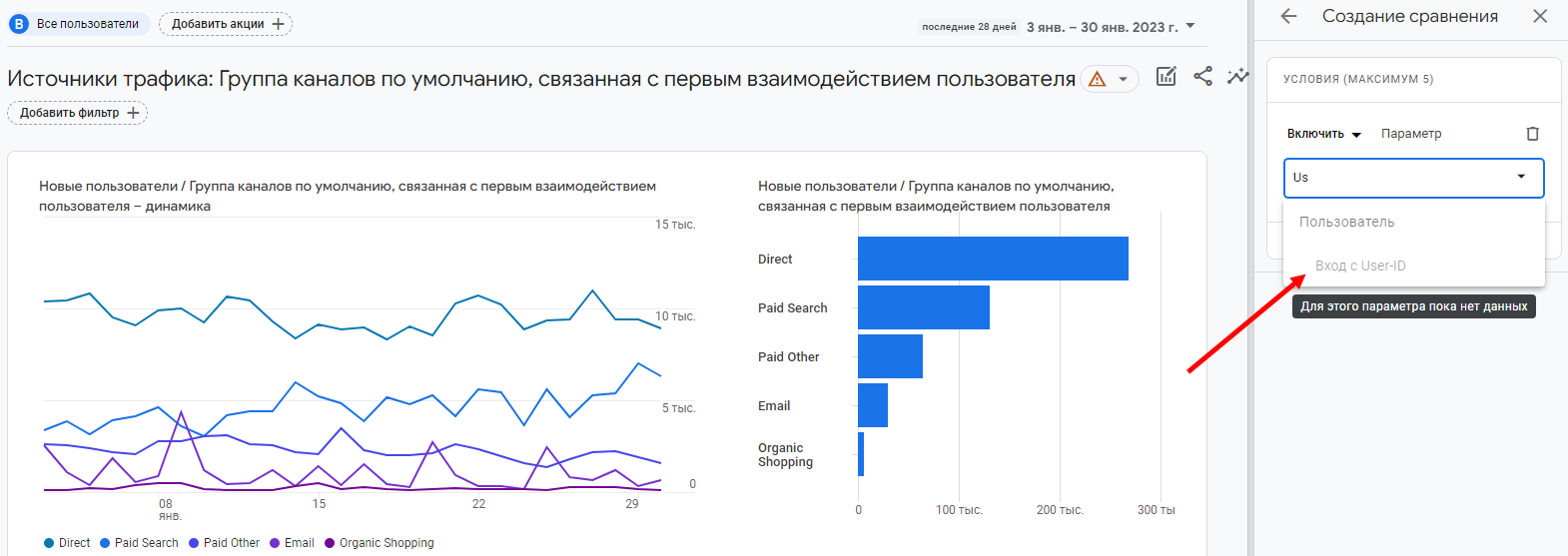
Исследование. Можно строить исследование для детализации пользователей, выполнивших вход, с необходимыми вам параметрами и показателями.
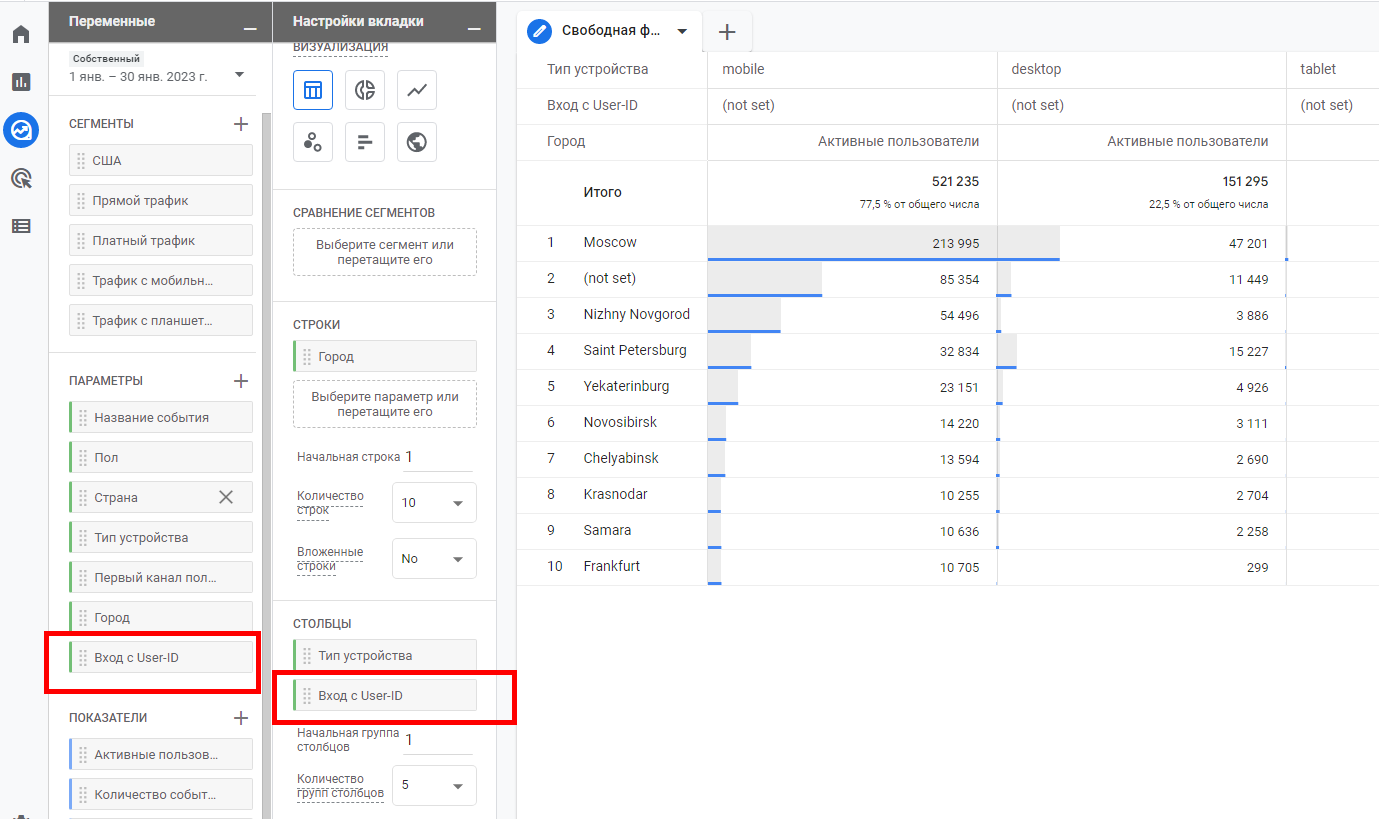
Вы можете добавить свое исследование, выбрав в параметрах ваш User-ID и использовать его в качестве параметра в столбцах, показателях либо в фильтрах.
Аудитории ремаркетинга в Google Ads на основе данных User-ID. Если вы свяжете аккаунты Google Analytics и Google Ads, эти аудитории будут доступны в вашей общей библиотеке в Google Ads.
Если вы хотите использовать User-ID как пользовательское определение (например, для использования в качестве параметра в стандартных и пользовательских отчетах), вам придется передать его как свойство пользователя с другим именем, поскольку user_id — это зарезервированное имя.
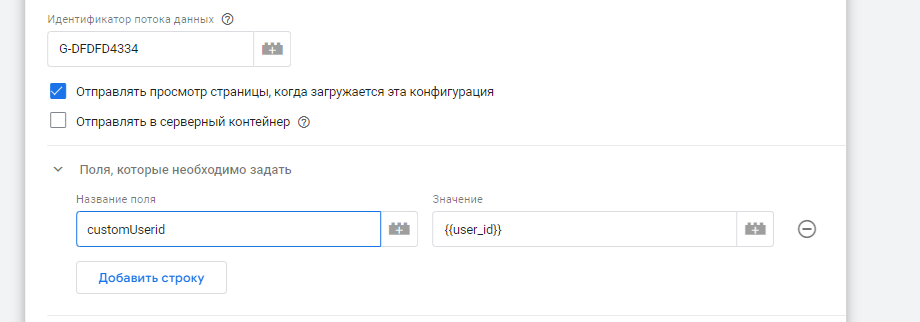
Однако имейте в виду, что использование user_id в качестве свойства user_property не рекомендуется, так как оно, скорее всего, будет иметь более 500 уникальных значений в день.
Согласно справке GA4, параметры с количеством уникальных значений выше 500 называют параметрами с большим количеством уникальных значений. При наличии таких параметров в отчете есть большая вероятность, что лимит по строкам будет превышен, из-за чего данные будут агрегироваться в строке «Прочие».
Что нужно для активации отслеживания User-ID
Создайте идентификатор пользователя. Если вы владеете навыками разработки, вам необходимо самостоятельно создать уникальный идентификатор для каждого пользователя. Либо отправить ТЗ для вашего разработчика с описанием, где сохранять User-ID.
Как правило, любой сайт с функцией входа в систему будет хранить этот идентификатор на уровне данных, в файле cookie или в глобальной переменной JavaScript. Рекомендую написать вашему разработчику, он вероятнее всего вам подскажет, где хранятся данные об авторизованных пользователях. Далее у вас уже будет понимание, откуда и как извлечь данный идентификатор. Если у вас есть навыки работы с GTM, вы можете достать User-ID любым удобным для вас способом, сохранить в переменную и после передать в GA4.
Отправьте User-ID в GA4. Дальше раскрываем подробнее.
Как отправлять User-ID в GA4
Есть два способа передачи идентификатора в GA4: через скрипт напрямую в коде и через Google Tag Manager.
Какой выбрать? Решать вам. Если у вас есть опыт работы с GTM, то рекомендуем настраивать через него, лишний раз не дергая вашего разработчика.
Через скрипт напрямую в коде
Чтобы отправить идентификатор пользователя в Analytics, добавьте параметр user_id в команду config в коде измерения на каждой странице вашего сайта.
Используя следующий фрагмент, замените G-XXXXXXXX идентификатором вашего тега (о том, что это — в справке Analytics), а USER_ID — сгенерированным идентификатором пользователя.
<!— Google tag (gtag.js) —>
<script async src="https://www.googletagmanager.com/gtag/js?id=G-XXXXXXXX«></script>
<script>
window.dataLayer = window.dataLayer || [];
function gtag(){dataLayer.push(arguments);}
gtag(’js’, new Date());
gtag(’config’, ’G-XXXXXXXX’, { ’user_id’: ’USER_ID’ });
</script>
Через Google Tag Manager
Извлеките идентификатор пользователя из уровня данных, файлов cookie, хранилища сеансов и т. д. в переменную Google Tag Manager.
В Диспетчере тегов Google нажмите «Переменные».
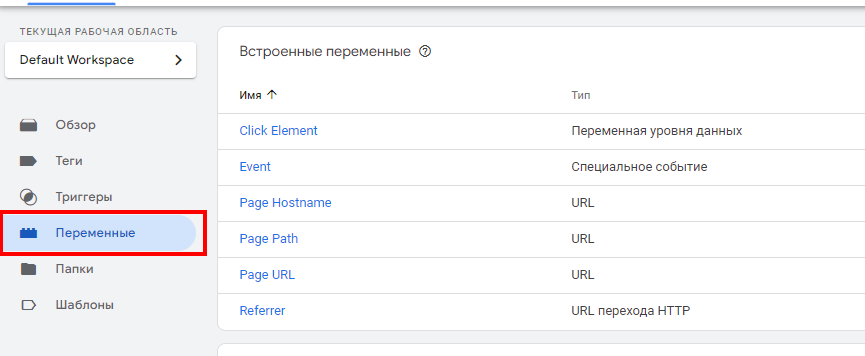
В разделе «Пользовательские переменные» нажмите «Создать».
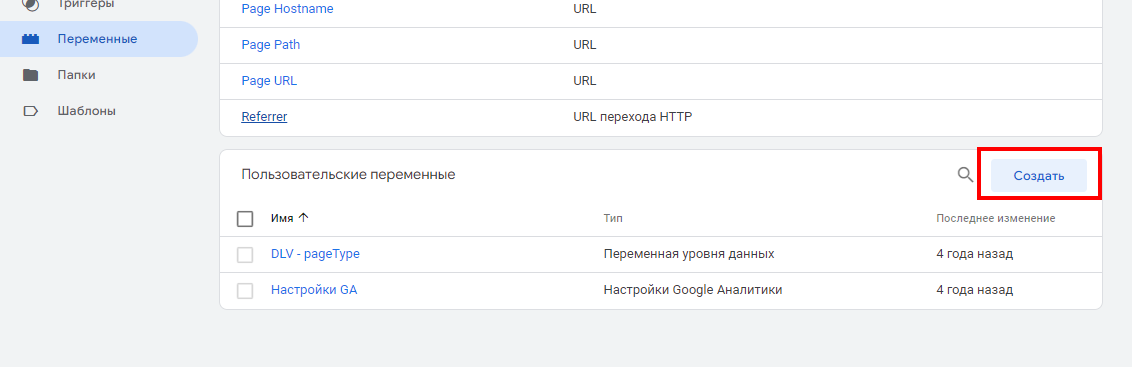
Кликните «Конфигурация переменной».
Создайте переменную уровня данных, которая будет извлекать данные из dataLayer
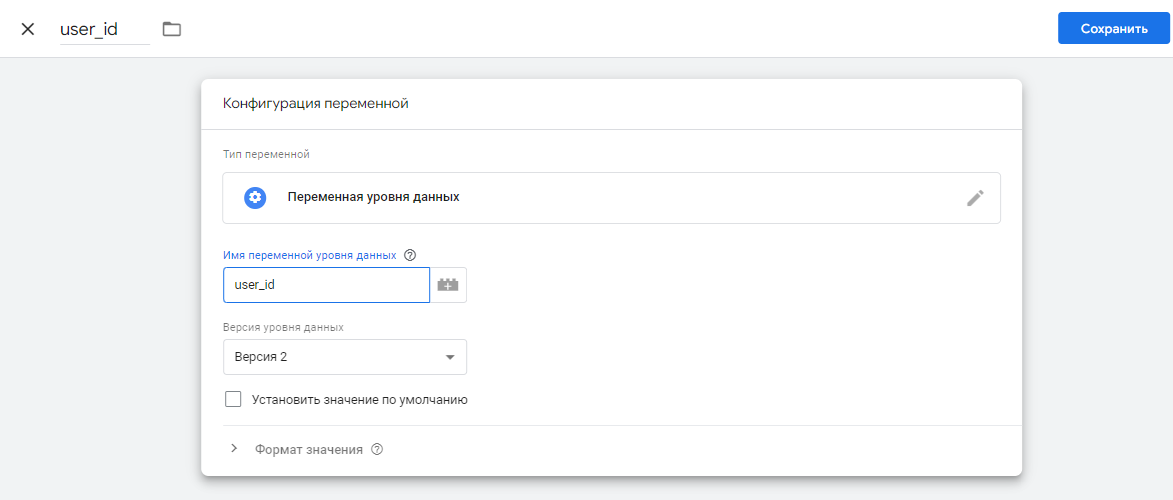
Нажмите «Сохранить».
Измените тег конфигурации GA4.
В Диспетчере тегов Google нажмите «Теги».
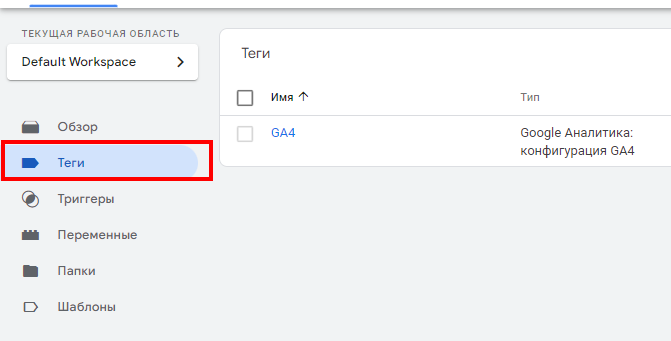
Перейдите в ваш тег конфигурации Google Analytics 4.
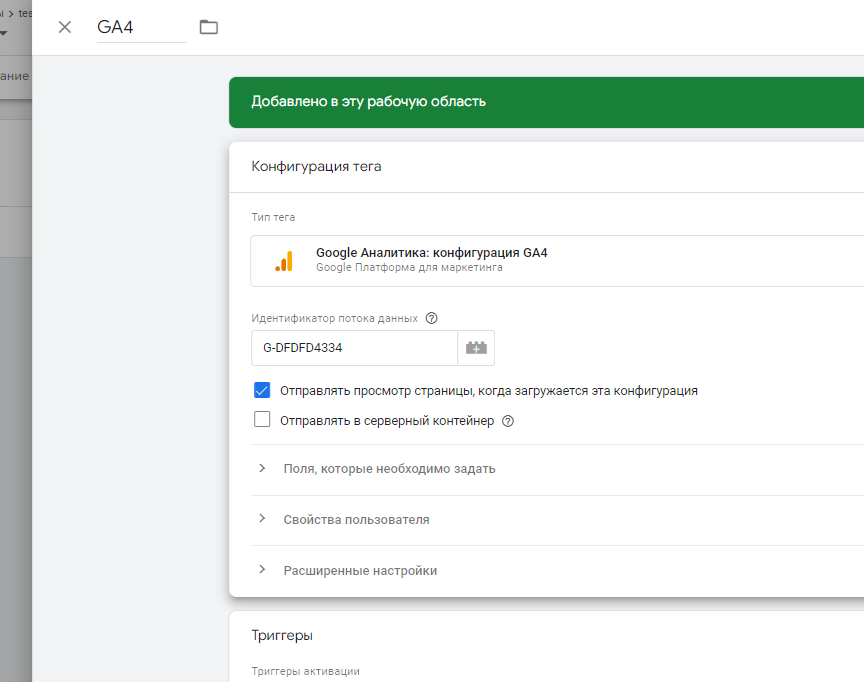
Нажмите «Поля, которые необходимо задать», чтобы развернуть этот раздел.
Кликните «Добавить строку».
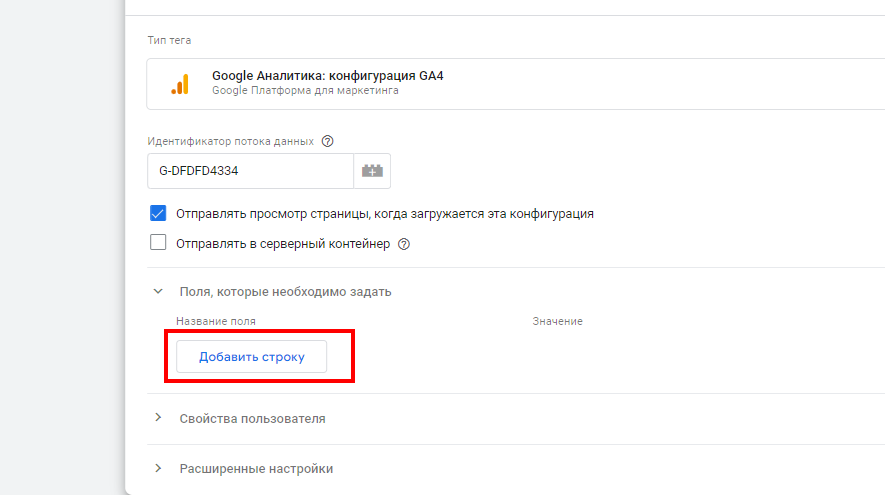
В поле «Название поля» введите «user_id».
В поле «Значение» выберите переменную, которую вы создали для извлечения User-ID.
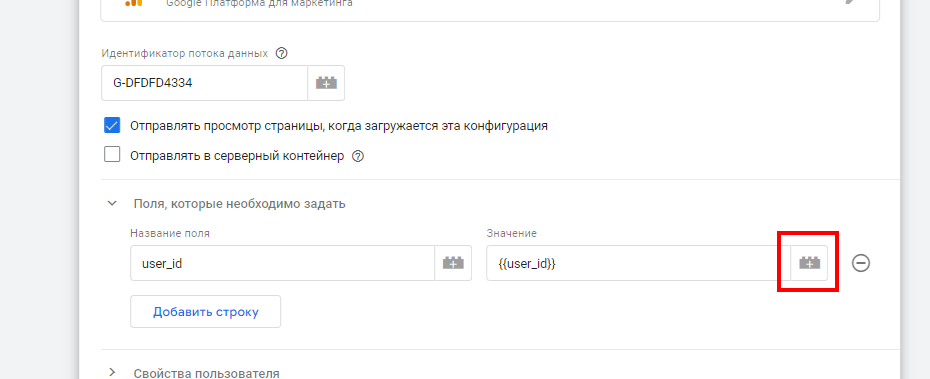
Нажмите «Сохранить».
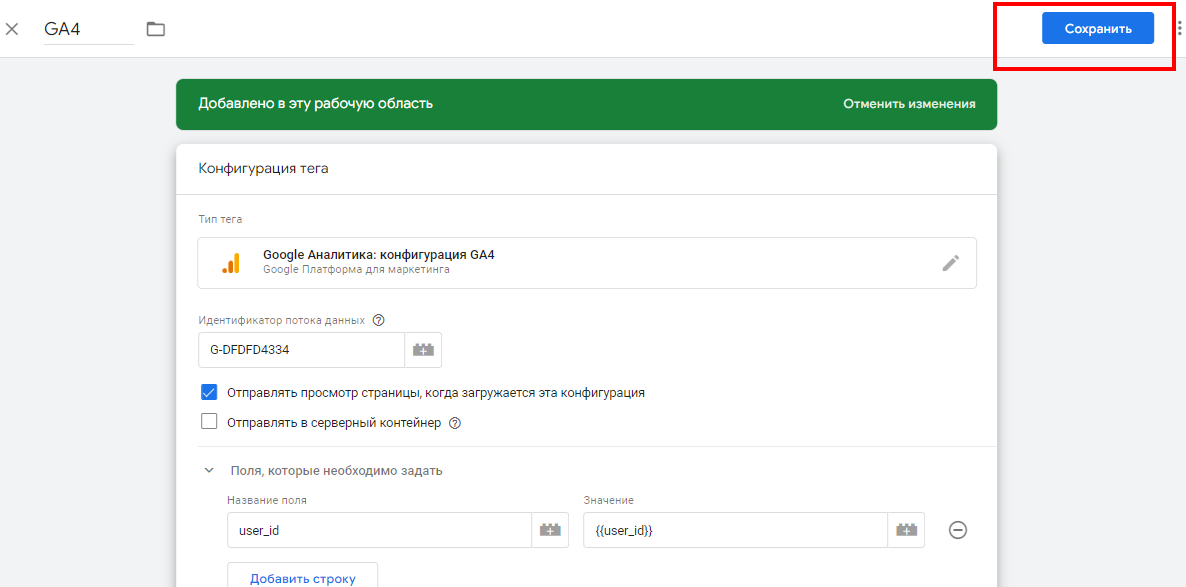
Нажмите «Отправить», чтобы опубликовать изменения.
Теперь возникает следующий вопрос: где я могу увидеть свой идентификатор пользователя после его внедрения?
Для этого существует специальное исследование, которое называется «Статистика пользователей».
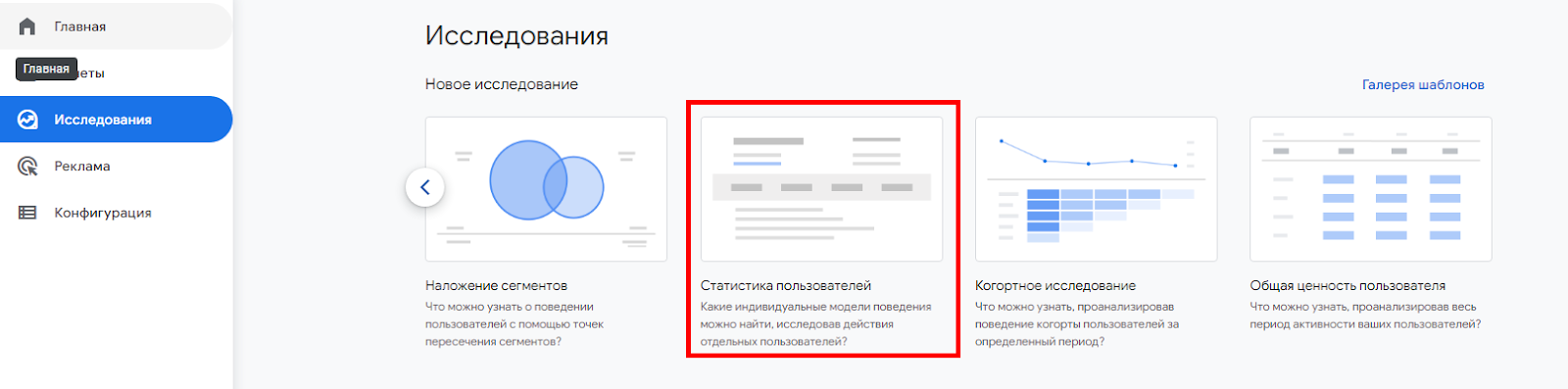
Здесь вы можете увидеть значения App Instance ID.
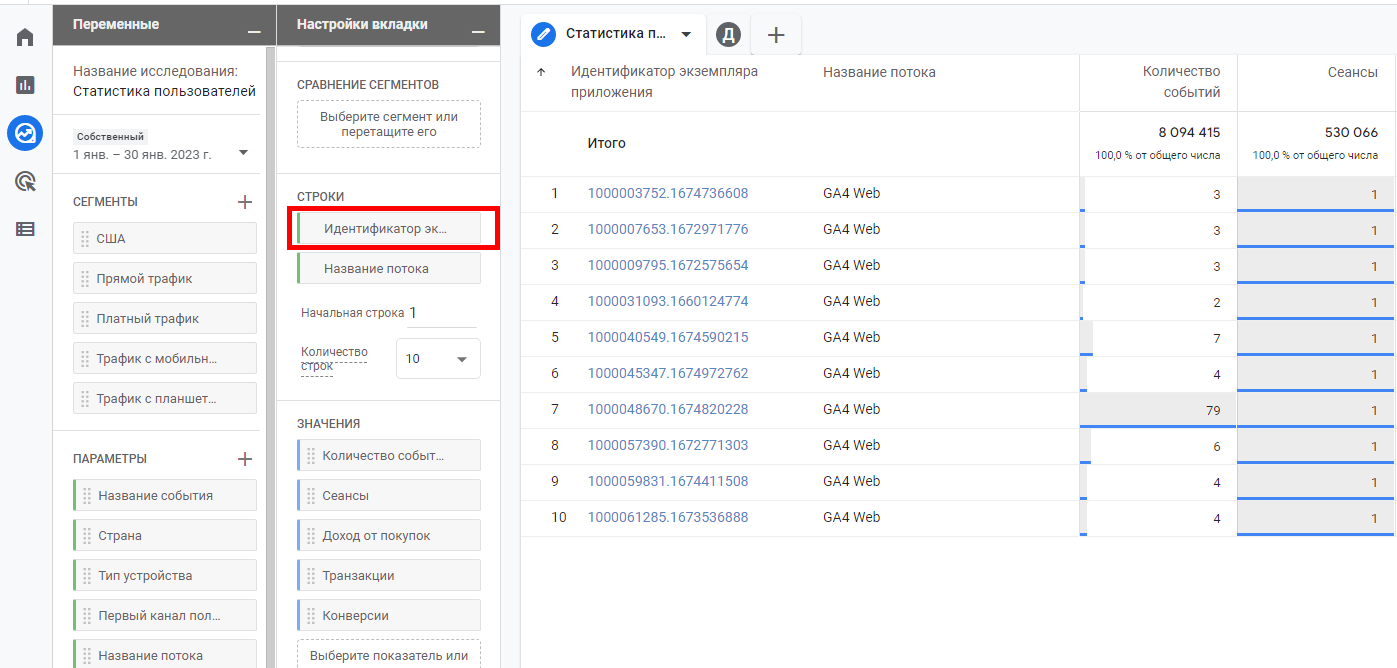
Обратите внимание, что это одно и то же имя как для веб-сайтов, так и для приложений. Вы можете увидеть это длинное число с точкой, которая является псевдо-идентификатором пользователя, и идентификатором пользователя, который мы настроили.
Если вы нажмете на идентификатор пользователя, вы сможете получить обзор активности этого пользователя на вашем веб-сайте.
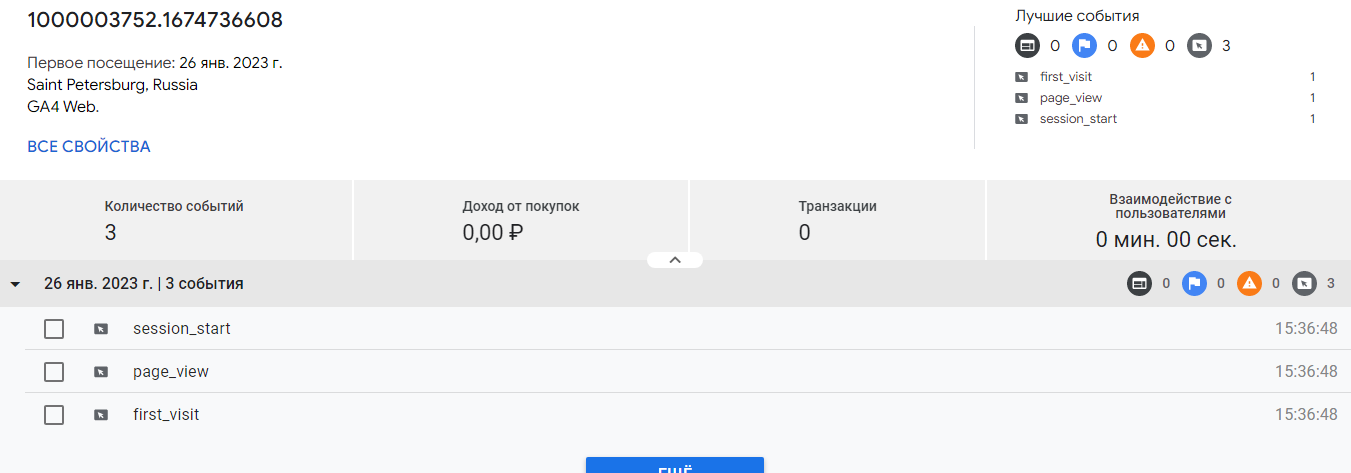
О чем следует помнить:
Длина идентификатора пользователя не должна превышать 256 символов.
Идентификатор пользователя не связан с историческими данными. Это означает, что он будет применяться только к новым, а не к историческим данным.
Вы не можете использовать личные данные пользователя, такие как адрес электронной почты или номер телефона, в качестве идентификатора пользователя.
Ваша реклама на ppc.world
от 10 000 ₽ в неделю

Читайте также

Как работать с прогнозируемыми показателями в GA4: вероятностью покупки, вероятностью потери, прогнозируемым доходом

9 полезных отчетов Яндекс.Метрики для специалиста по рекламе








Последние комментарии